Windows 8
Aplicación Correo


/es/windows-8/usar-office-con-onedrive/content/
En Windows 8 puedes usar la aplicación Correo para manejar todas tus cuentas de correo electrónico desde un mismo lugar sin importar el proveedor de servicio que uses.
Para acceder y usar la aplicación Correo, sigue los pasos que te mostraremos a continuación:
Accede a la aplicación haciendo clic o pulsando sobre el icono de correo que está ubicado en la Pantalla de inicio.
Si es la primera vez que utilizas la aplicación, el equipo te va a pedir que te conectes a una cuenta Microsoft para iniciar sesión.
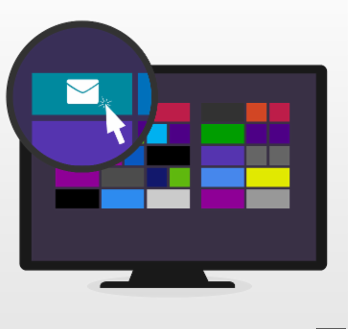
Si iniciaste sesión con una cuenta Microsoft cuando prendiste por primera vez el computador, la aplicación te pedirá que te conectes a la misma cuenta. Lo único que debes hacer es escribir tu contraseña y hacer clic o pulsar en el botón Aceptar.
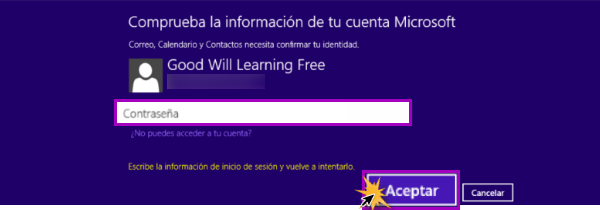
Si estás conectado a una cuenta local, el sistema te pedirá que cambies a una cuenta Microsoft la configuración del equipo, lo cual es muy sencillo, solo tienes que seguir las instrucciones.
Debes iniciar sesión con una cuenta Microsoft. Si no la tienes, haz clic o pulsa en la opción Crear una nueva cuenta, completa el formulario y sigue las instrucciones. Al finalizar, haz clic o pulsa en el botón Siguiente.
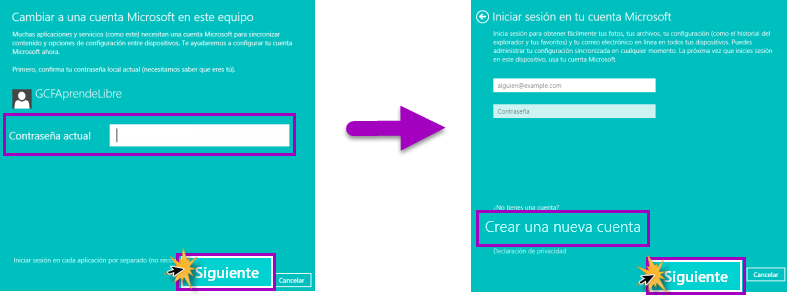
Debes introducir un código de seguridad que llegará a la dirección de correo electrónico alterno que inscribiste a la hora de crear la cuenta Microsoft. Luego, haz clic o pulsa el botón Siguiente.
Cuando hayas terminado el proceso, el sistema te pedirá que confirmes el cambio. Revisa que la información de la cuenta Microsoft que inscribiste sea correcta y haz clic o pulsa sobre el botón Cambiar.
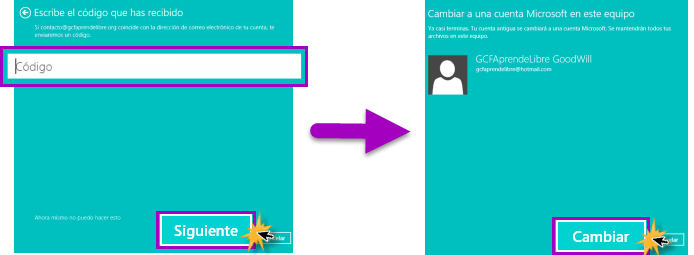
Listo, ahora puedes empezar a usar la aplicación Correo en tu equipo Windows 8.
/es/windows-8/como-agregar-una-cuenta-a-la-aplicacion-correo/content/